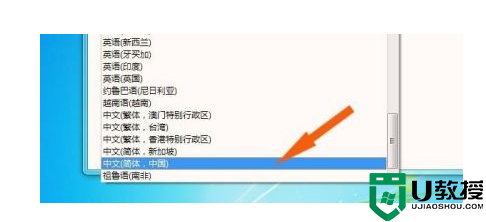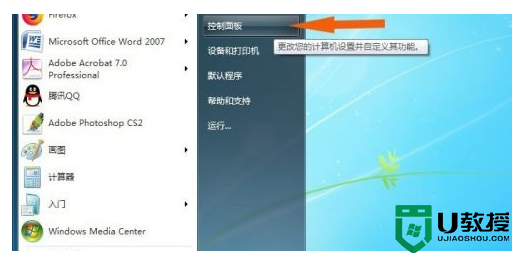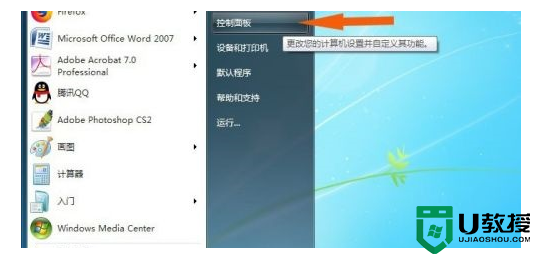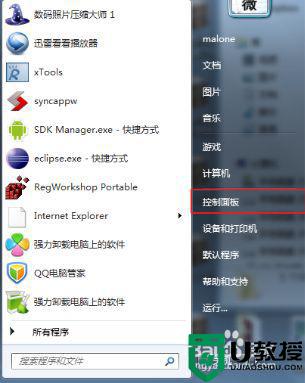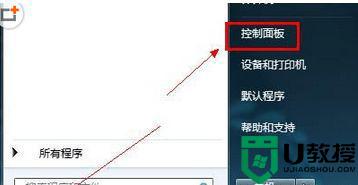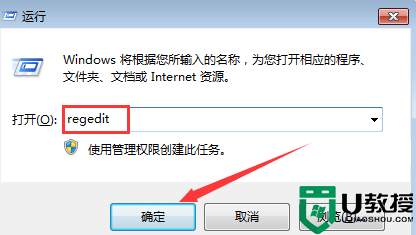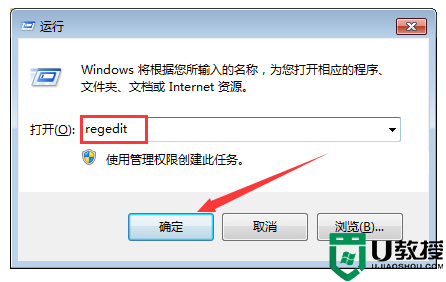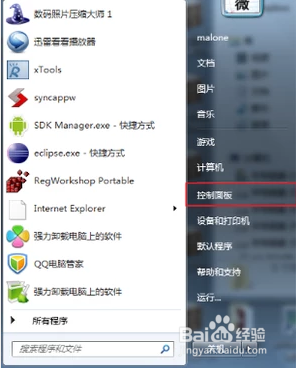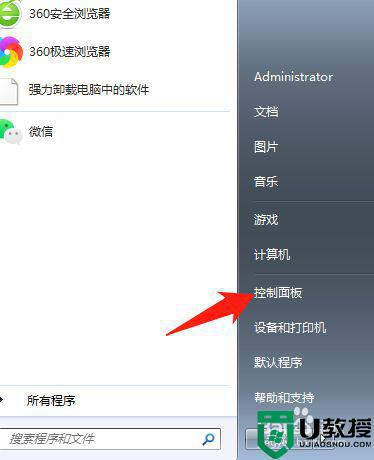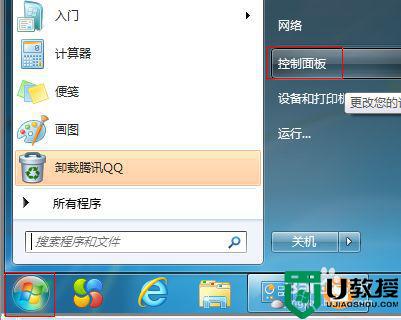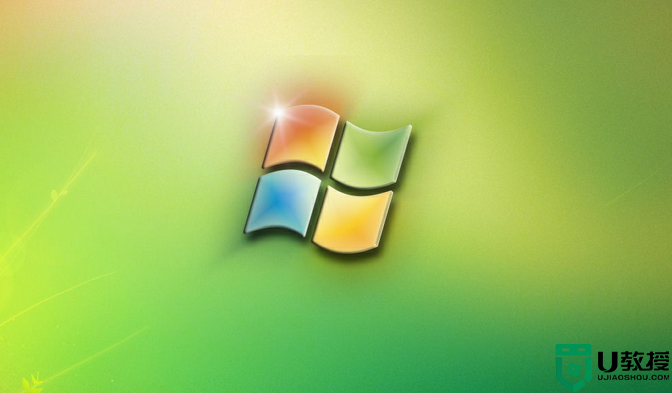win7桌面字体出现乱码怎么办 win7窗口出现文字乱码怎么解决
时间:2023-04-07作者:huige
最近有用户在使用windows7系统时,发现桌面窗口功能上很多字体都是乱码,直接看不懂软件的文字或者开始菜单。那么win7桌面上字体乱码怎么办?今天边肖给大家讲解一下win7窗口出现文字乱码的具体解决方法。有需要的用户来看看。
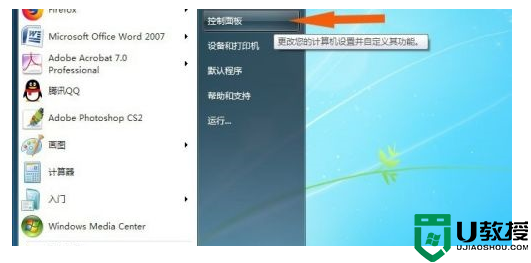
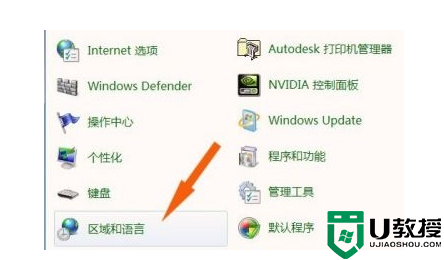
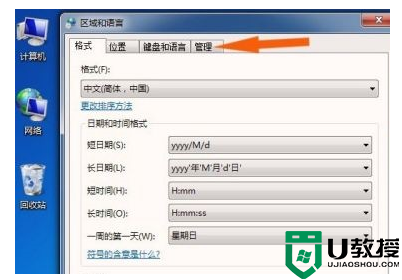
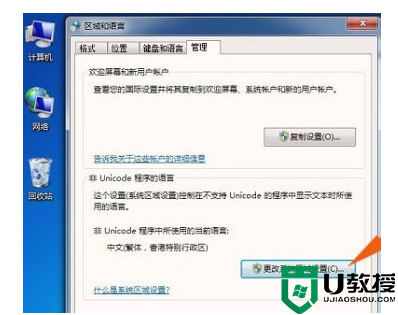
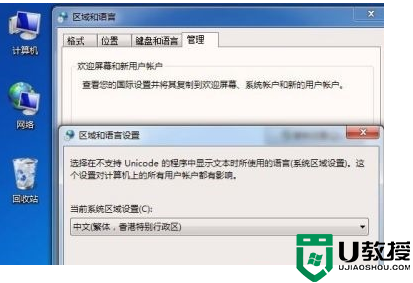
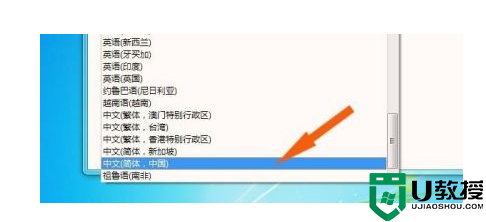
win7桌面字体乱码怎么办?
方法一,
1.打开控制面板。
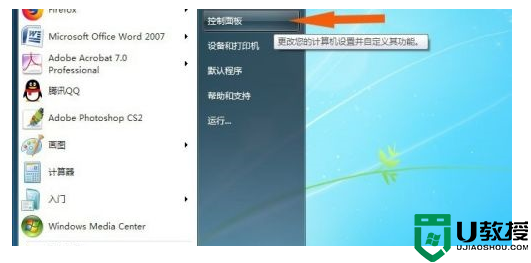
2.选择“地区和语言”。
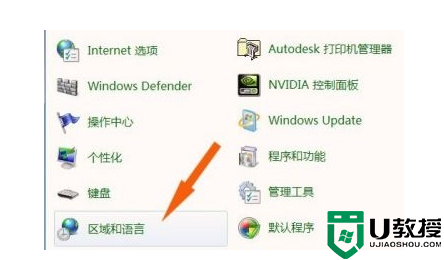
3.单击“管理”选项卡。
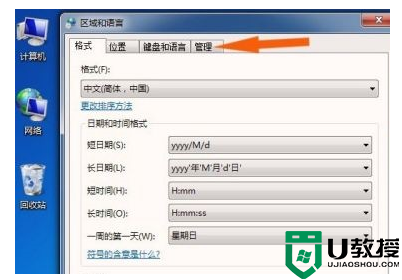
4.选择“更改系统区域设置”。
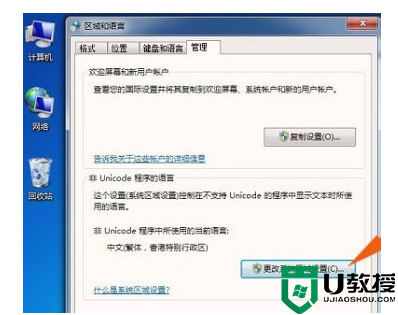
5.点击当前系统区域设置。
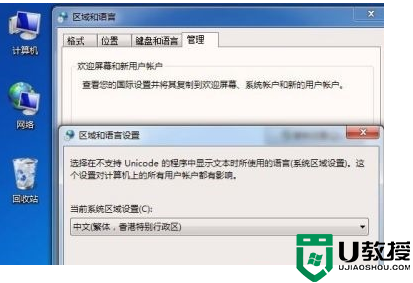
6.换成简体中文就行了。